Windows 11-överföringar: 7 knep för att snabba upp överföringar NU! 🚀⚡
Om du märker att filöverföringshastigheterna på din Windows 11-dator är långsammare än vanligt finns det några justeringar du kan göra för att optimera processen. 🚀
Använd SSD-diskar istället för hårddiskar
Om du har möjlighet föredrar jag alltid att använda enheter av SSD-diskar istället för hårddiskar (Hårddiskar), eftersom de förra är mycket snabbare. Detta gör att du kan kopiera filer betydligt snabbare. ⚡
Till exempel kan du kopiera filer med hastigheter på 500 MB per sekund på SSD-diskar, jämfört med 30 till 150 MB per sekund på hårddiskar. Ännu bättre! NVMe SSD-diskar erbjuder dataöverföringshastigheter på 3 000 MB per sekund. 💨
Det finns många SSD-alternativ att välja mellan om du letar efter en ny lagringsenhet. 🛒
Anslut lagringsenheter till USB 3.0-portar
Om du kopierar filer till en extern hårddisk och enheten stöder USB 3.0 eller högre, se till att du ansluter den till en USB 3.0-port eller senare. Detta är avgörande eftersom USB 3.0 erbjuder mycket snabbare dataöverföringshastigheter än USB 2.0. ⚙️
Om du ansluter en USB 3.0-lagringsenhet till en USB 2.0-port på din dator kommer du att uppleva långsammare överföringshastigheter. USB 3.0 erbjuder dataöverföringshastigheter på upp till 5 GB per sekund. 😱
De flesta USB 3.0-portar är blå inuti, vilket gör det enkelt att kontrollera portens version, även om det inte alltid är fallet. Dessutom hittar du ofta ordet SS (SuperSpeed) bredvid en USB 3.0-port, vilket indikerar vilken version det är. 🔍
Du kan också använda Windows 11:s inbyggda Enhetshanterare för att kontrollera versionen av en USB-port. För att göra detta, öppna Windows-sökning (tryck på Windows+S), skriv Enhetshanteraren och starta verktyget. Expandera avsnittet "Universal Serial Bus Controllers" och titta på USB-portarnas namn. Namnen visar vilken version det är. 🖥️
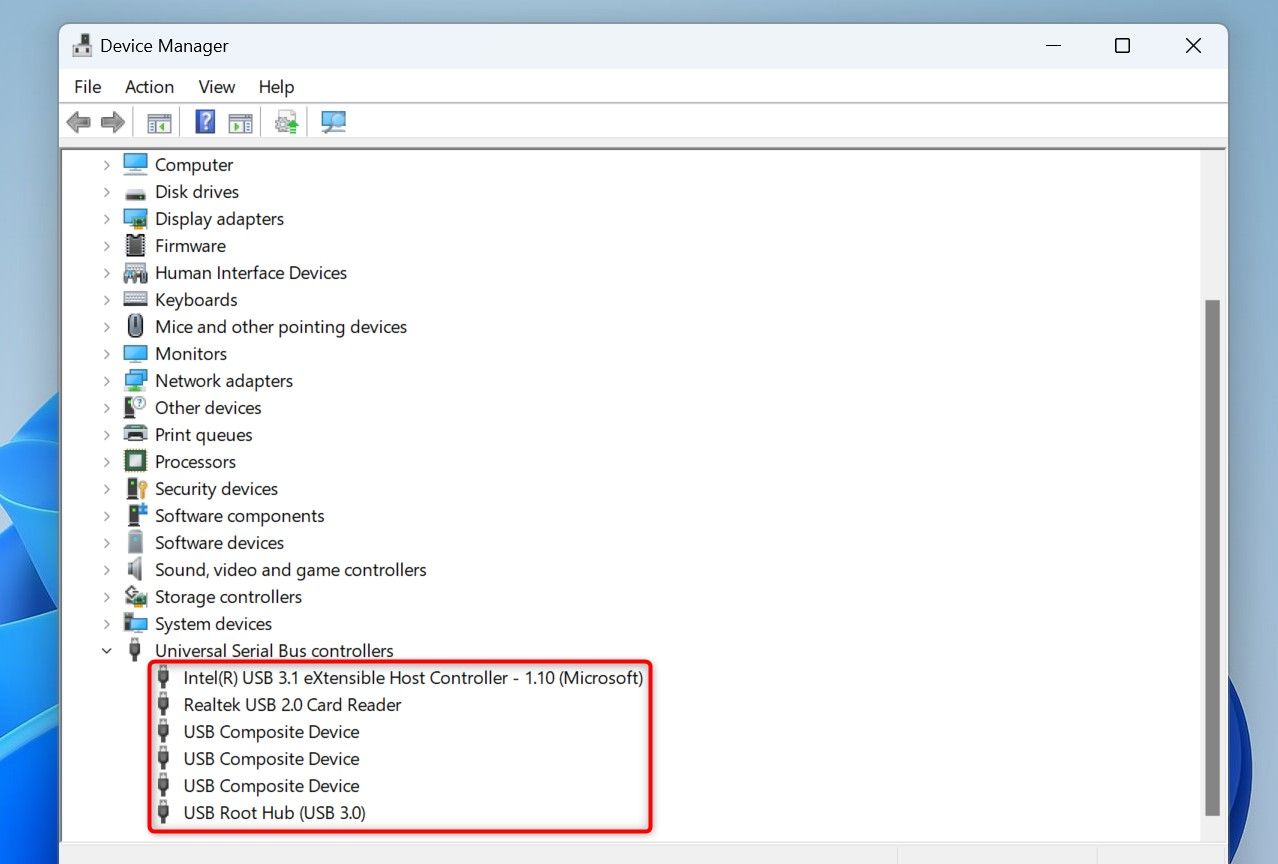
Använd NTFS istället för FAT32
En disks filsystem påverkar också hur snabb eller långsam filöverföring är. Välj när det är möjligt filsystemet NTFS istället för FAT32, eftersom NTFS gör att ditt system kan läsa och skriva data snabbare. ⚙️
De flesta Windows-enheter använder NTFS som filsystem, men vissa enheter kan använda FAT32. För att kontrollera detta, öppna Utforskaren (tryck på Windows+E), högerklicka på din enhet och välj "Egenskaper". Gå sedan till fliken "Allmänt" och markera värdet bredvid "Filsystem".
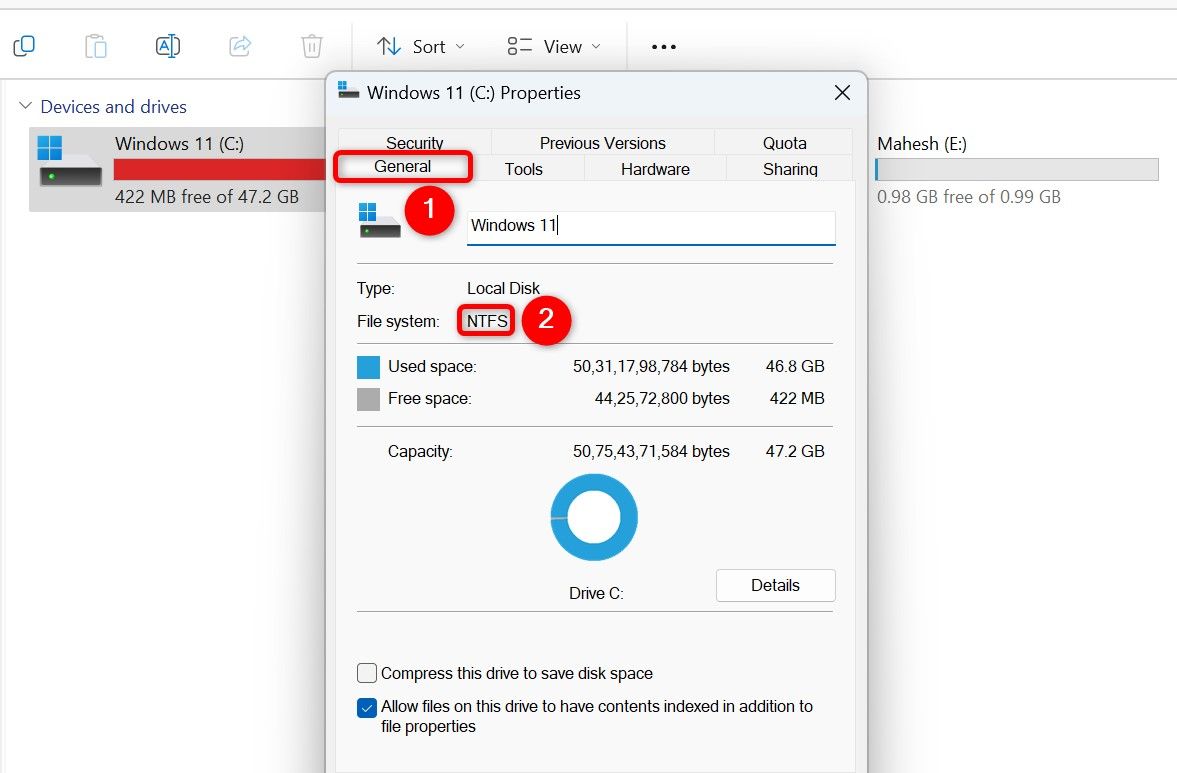
Du kan ändra en disks filsystem om du vill. Detta kan göras med eller utan formatering av disken. Så här gör du båda. 📂
Konvertera en disk till NTFS utan formatering
För att konvertera en disks filsystem till NTFS utan att påverka informationen på disken öppnade jag Windows Sök (tryck på Windows+S), skrev Kommandotolkenoch välj "Kör som administratör". Välj "Ja" i kontrollfönstret för användarkonto. 🚀
I kommandotolken skriver du följande kommando. Ersätt "A" med enhetsbeteckningen du vill konvertera till NTFS. Tryck sedan på Enter.
konvertera A: /fs:ntfs
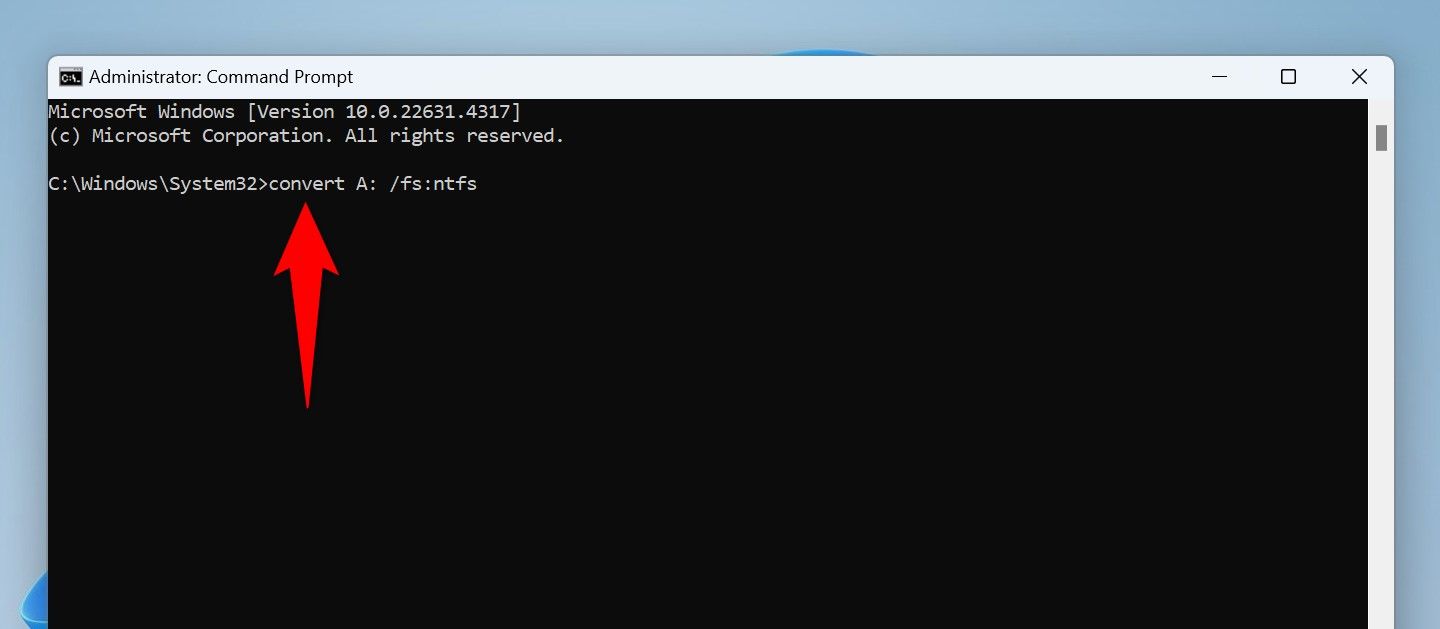
Vänta tills kommandotolken har ändrat diskens filsystem. När det är klart och du ser ett meddelande om att det lyckades, skriv följande kommando och tryck på Enter.
utgång
Konvertera en disk till NTFS genom att formatera den
Om din hårddisk är ny eller om du inte har något emot att förlora all data som lagrats på den kan du formatera den till NTFS. För att göra detta, öppna Utforskaren (tryck på Windows+E), högerklicka på din hårddisk och välj "Formatera". 🔥
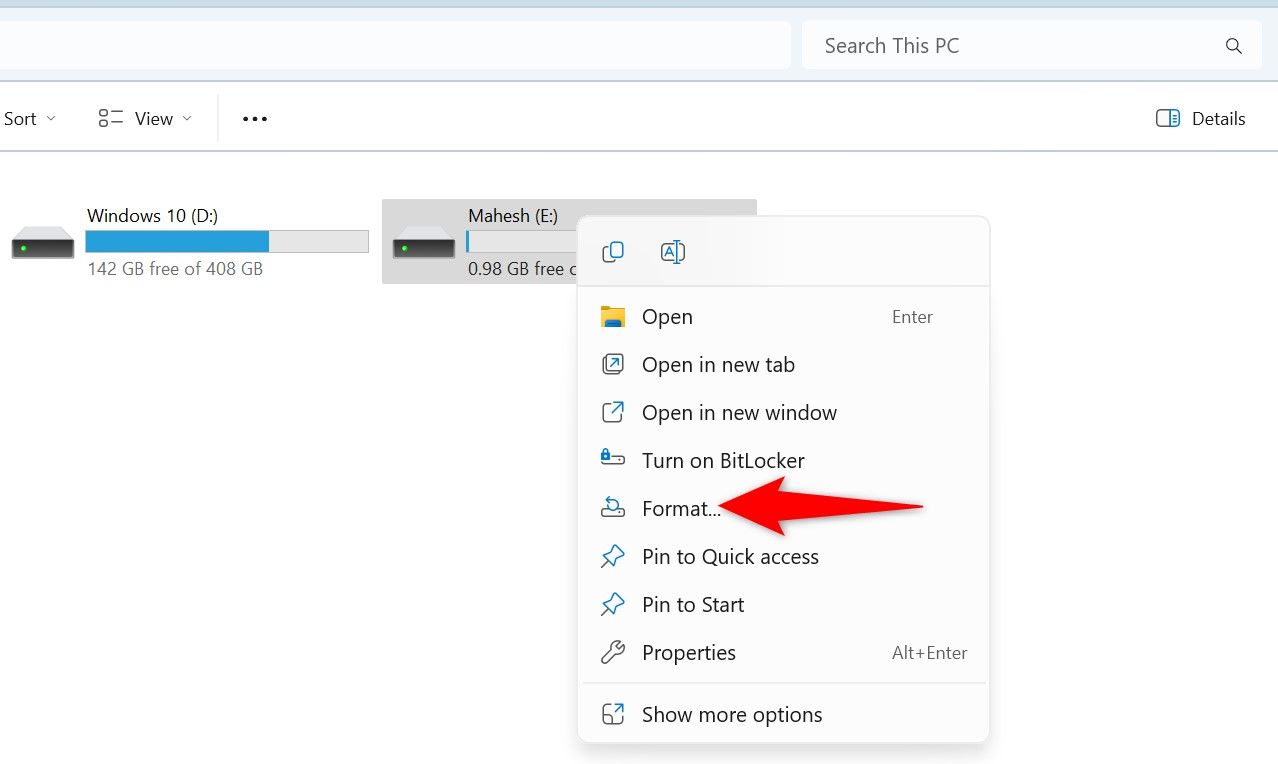
I fönstret Format klickar du på rullgardinsmenyn "Filsystem" och väljer "NTFS". Ange ett namn för disken i fältet "Volymetikett" och klicka på "Start". 📝
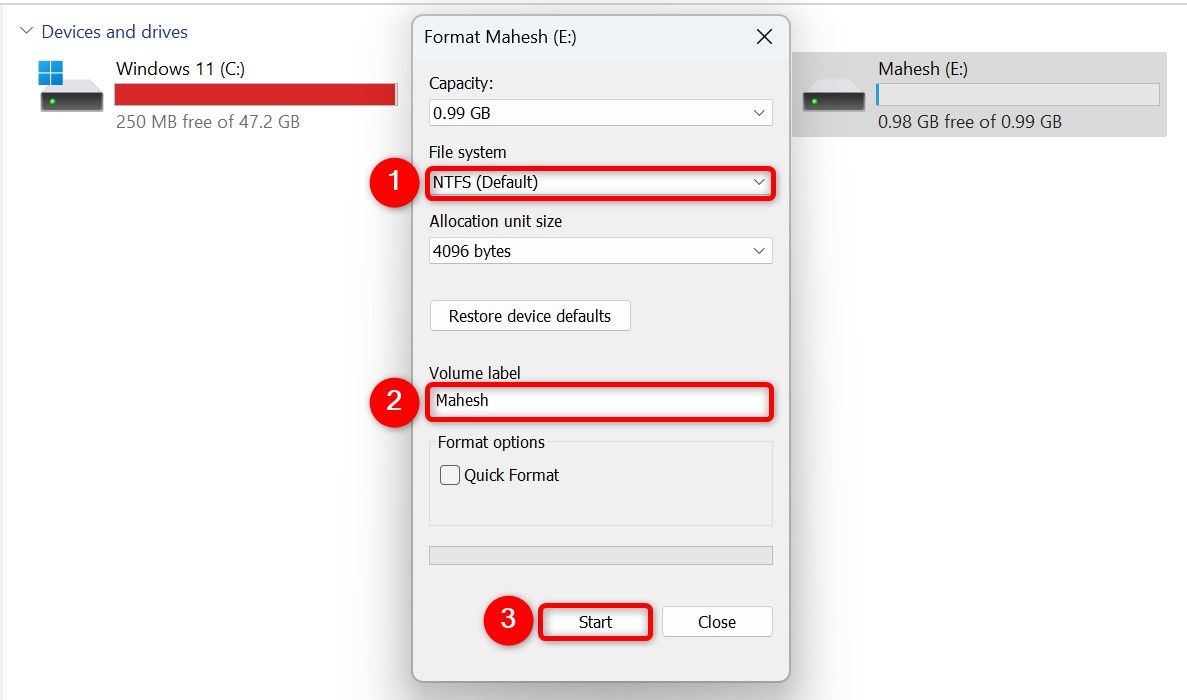
Vänta tills skivan formaterats till NTFS-filsystemet. ⏳
Kopiera filer med Robocopy
Windows 11 har en kommandoradskopieringsmetod som heter Robocopy, som låter dig kopiera filer snabbare än den traditionella Utforskaren. Ange bara de filer du vill kopiera i kommandot, så kopierar Robocopy allt till den valda katalogen. ✂️
För att göra detta öppnade jag Windows-sökning (tryck på Windows+S), skrev Kommandotolken och välj "Kör som administratör". Välj "Ja" i rutan för användarkontokontroll. 🛠️
I kommandotolken skriver du följande kommando. Ersätt "SourcePath" med den fullständiga sökvägen till den mapp du vill kopiera och "DestinationPath" med den fullständiga sökvägen till den mapp där du vill klistra in filerna. Tryck sedan på Enter.
robocopy "Källsökväg" "Destinationssökväg" /e /z /mt:16
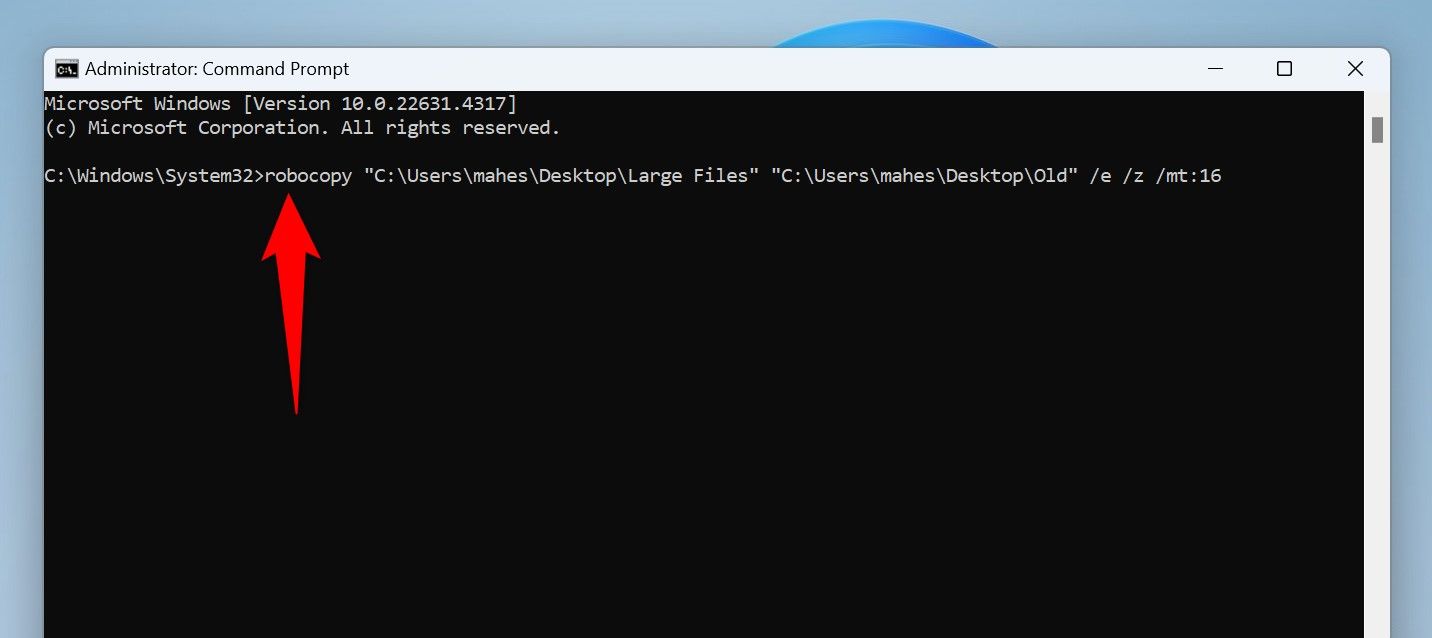
En este comando, el parámetro «e» asegura que se copien todos los subdirectorios, incluidos los vacíos. El parámetro «z» asegura que podés reanudar la tarea de transferencia de archivos si se interrumpe. El parámetro «mt:16» le indica al comando que use multithreading con 16 hilos para una transferencia de datos más snabbt. 🚀💻
Inaktivera antivirusskanning i realtid
Ibland kan realtidsskanning av antivirus försena filöverföringar. Detta händer eftersom verktyget skannar dina filer medan du kopierar dem. I det här fallet kan det att tillfälligt inaktivera realtidsskanning påskynda filöverföringar. 🔒
För att göra detta öppnade jag Windows-sökning (tryck på Windows+S), skrev Windows-säkerhetoch starta appen. Välj "Virus- och hotskydd", välj "Hantera inställningar" under Inställningar för virus- och hotskydd och inaktivera reglaget "Realtidsskydd". 🛡️
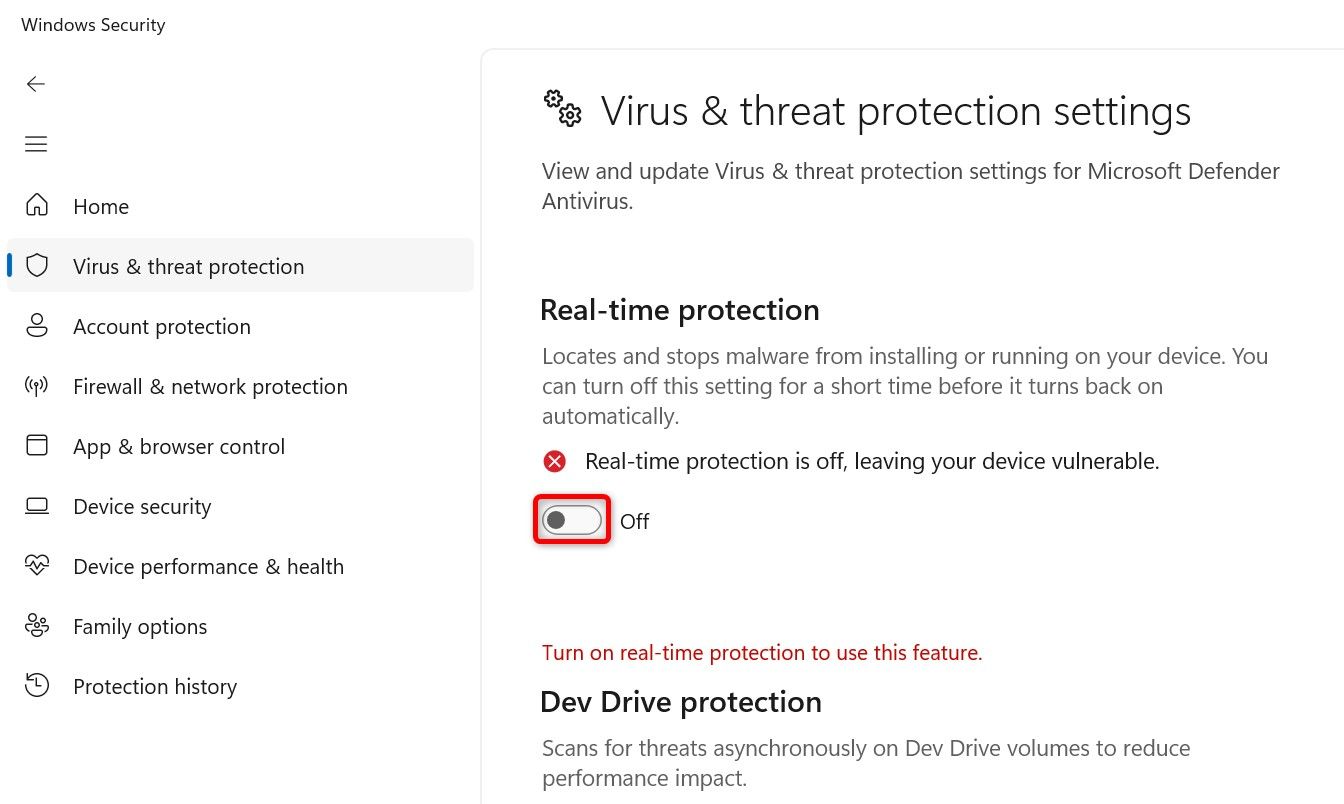
Vid prompten för kontroll av användarkonto väljer du "Ja".
Starta din filöverföring. När du är klar återaktiverar du skyddet genom att aktivera "Realtidsskydd" igen. 🔙
Jag komprimerade filerna innan jag kopierade dem
När du komprimerar filer minskas deras storlek, vilket snabbar upp överföringarna. Detta gör det också enklare att kopiera och klistra in, eftersom du kan skapa en enda fil från flera filer. Dessutom behöver ditt operativsystem bara öppna och läsa en process, vilket möjliggör snabbare dataöverföringar. 📦
Du kan använda Windows 11:s inbyggda komprimeringsfunktion för att skapa en ZIP-fil av dina filer. För att göra detta, öppna Utforskaren (tryck på Windows+E), välj de filer du vill komprimera, högerklicka på en vald fil och välj Visa fler alternativ > Skicka en > Komprimerad (zippad) mapp. 💼
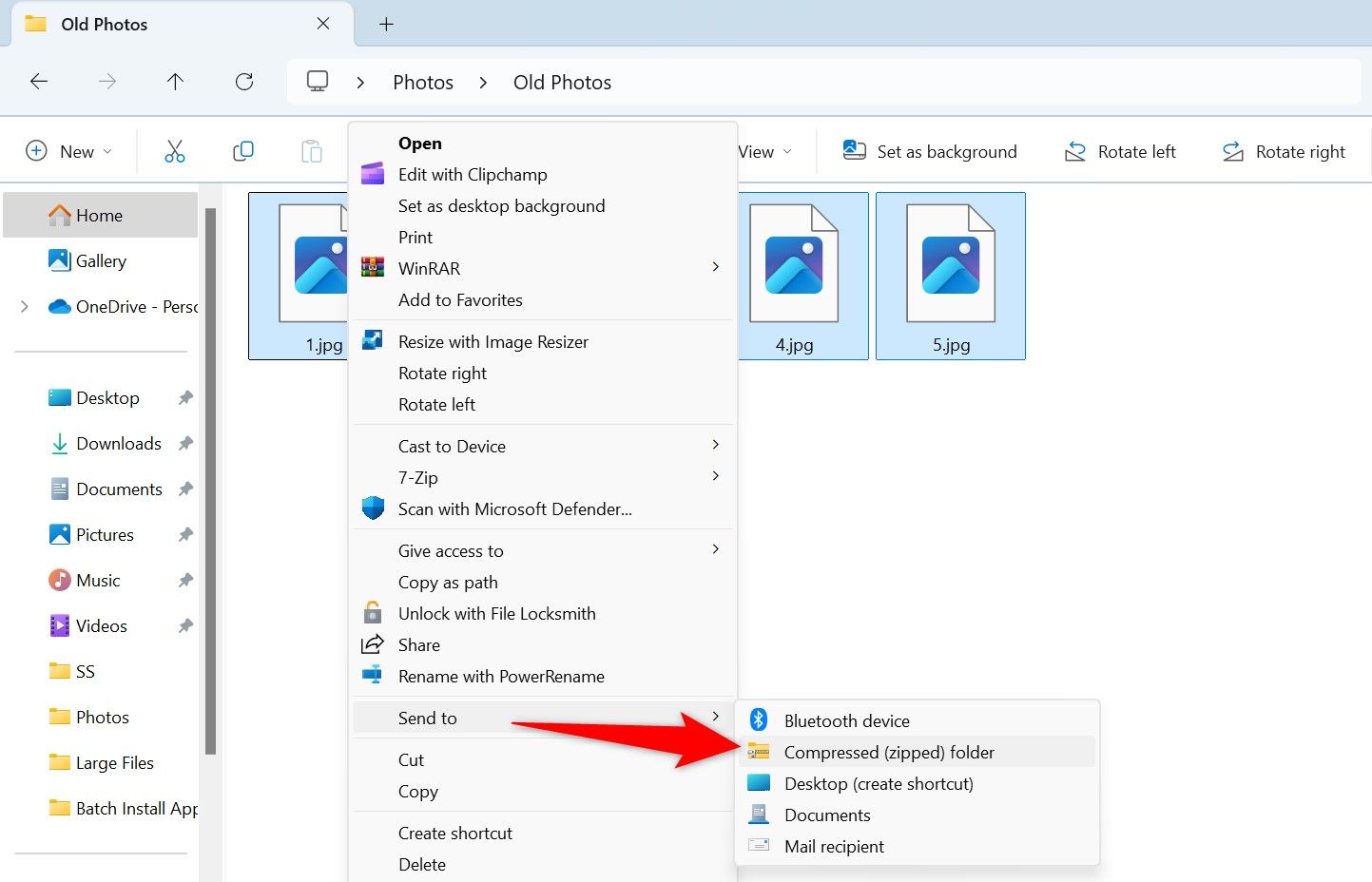
Andra sätt att komprimera filer i Windows 11 inkluderar att använda gratis arkiveringsverktyg som 7-Zip och WinRAR. 📦
Stäng oönskade program som körs i bakgrunden
Om du har några appar som körs i bakgrunden som du inte använder när du kopierar filer, stäng dem. Det beror på att dessa appar förbrukar datorns resurser, vilket lämnar färre resurser tillgängliga för filöverföringen. 🔄
Du kan stänga bakgrundsappar på vanligt sätt (genom att klicka på "X" i appens övre högra hörn). Om en app inte svarar kan du använda Aktivitetshanteraren för att tvångsavsluta den. 🛑
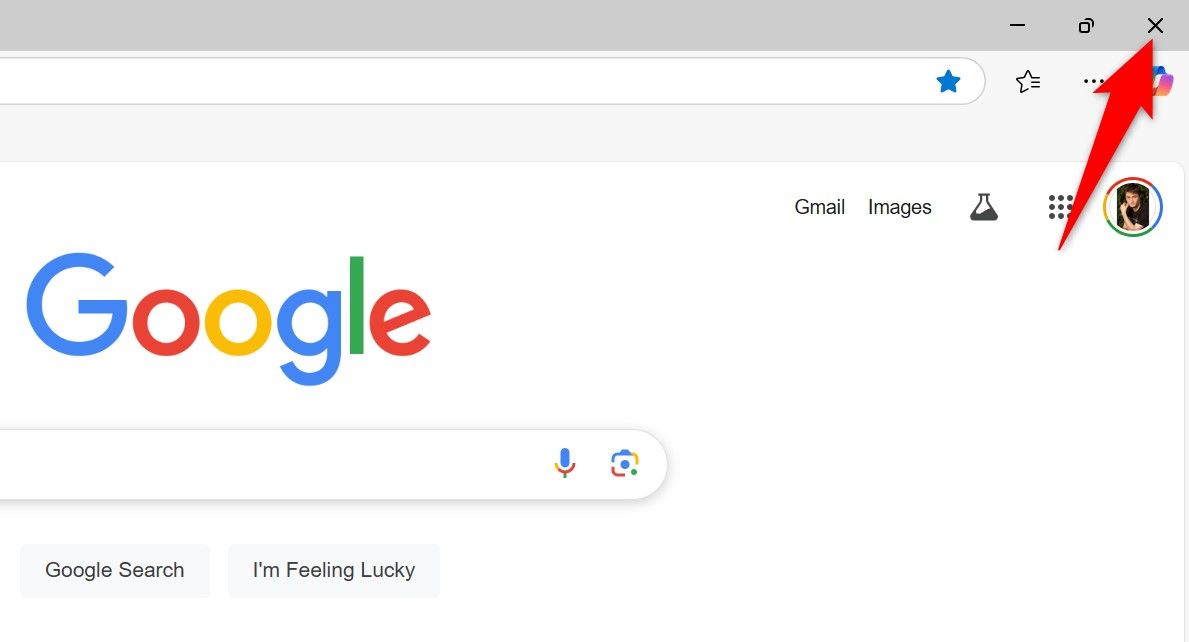
Och så fixar du långsamma filöverföringshastigheter på en Windows 11-dator. Om du använder en NAS-enhet har vi också tips för att uppnå snabbare filöverföringar på din enhet. 💾✨





















